
【YMM4】触れられなかった便利機能 ~ゆっくりMovieMaker4 チュートリアル(のようなもの)12~
ここまでに入れることが出来なかった便利な機能について触れておきます。
これで一通り説明できた、と思うのですがどうなんでしょう?
・確認環境
OS:Windows10 22H2
YMM4:Lite v4.13.1.2
アニメーション設定
アイテムの設定の数値を設定するスライダー横に「アニメーションを設定」とポップするボタンがあります。
ここから種類と新しく出てきたスライダーで変化量を設定するとアイテムの表示時間を全部使って動きます。
アイテムの一部分でだけ動かしたい、という場合は分割するかグループ制御をご利用ください。
ちなみに、描画から設定するより映像エフェクトを使った方が細かな設定が可能です。
例えば、移動系は描画だとXとYが同じアニメーションで移動しますが、映像エフェクトから「描画位置」を使うと『Xの動きは「緩急2」で、Yの動きは「バウンド」で』などが出来ます。

お気に入り登録
リストから選択する場合大体ついている星マークをクリックすると「お気に入り」の扱いになります。
お気に入りにするとリスト上の方に優先的に表示されるようになるため、よく使う項目はお気に入りにしておくと選びやすくなります。
余談ですが、テキストアイテムのデフォルトで選ばれているフォントもお気に入りにしておくと、他のお気に入りに変更しやすいです。
エフェクトの「チェック」
エフェクトのチェックボックスを外すとそのエフェクトは無効化されます。
「使うことは多いけど今は使わない」というエフェクトもとりあえず追加してチェックを外しておき、必要な時だけチェックを入れて有効化する、という使い方が出来ます。
エフェクトの「テンプレートとして保存」
エフェクトの「-」下にあるボタンを押すと、選択されているエフェクトの設定値を好きな名前で保存することが出来ます。
また、「Ctrl」や「Shift」を押しながらクリックすることで複数選択が可能で、まとめて保存することもできます。
「アイテムのデフォルトに設定したいけど、登録したいのが複数パターンがあるから出来ない」といった場合や、「ここでこれらのエフェクトをまとめて掛けたい」ということが増えたら活用すると楽できると思います。
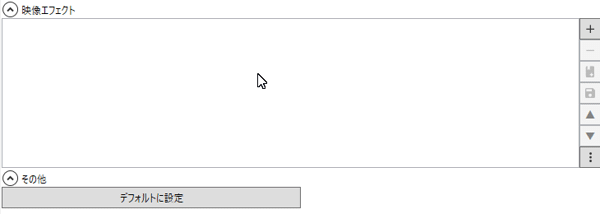
指定範囲の出力
動画出力ウィンドウの「範囲指定」をクリックすると出力範囲を指定することが出来ます。
「素材を作っているプロジェクトのこの範囲だけ出力して使いたい」とか「ここ動画アイテム細切れにしたからプレビューだとガクガクでわからない」といった時にそこだけ出力してチェックするなどが出来ます。
始点と終点はフレーム数で指定することになるので事前に調べておきましょう。
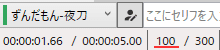
この記事が気に入ったらサポートをしてみませんか?
